Snip & Sketch asendab klassikalist Snipping Tooli, mida me kõik tunneme. Lühidalt öeldes on Snip & Sketch Windows 10-s uus Snipping tööriist, mis algab Redstone 5-st (versioon 1803).
Kui kasutate sageli Snip & Sketch'i, et jäädvustada ekraanipilte ja sa armastad asju teha klaviatuuri otseteede abil, võite soovida järgmiste nõuandete ja nipete jaoks Snip & Sketch jaoks Windows 10.

Järgnevalt on mõned näpunäited, mis võivad olla kasulikud, kui kasutate rakenduses Snip & Sketch Windows 10.
Snip & Sketch'i käivitamiseks kasutage Print Screen
Snip & Sketch snipi käivitamiseks kasutatav klaviatuuri otsevalik on Windows + Shift + S. Kuna vaikimisi on kiirklahviga vaja vajutada samaaegselt kolm klahvi, on parem seadistada Print Screen (PrtScn) klahv, et avada Snip & Sketch.
Navigeerige rakenduse Rakendused> Lihtne juurdepääs > Klaviatuur ja lülitage sisse Kasutage PrtScn nuppu, et avada ekraani lõikamise suvand.
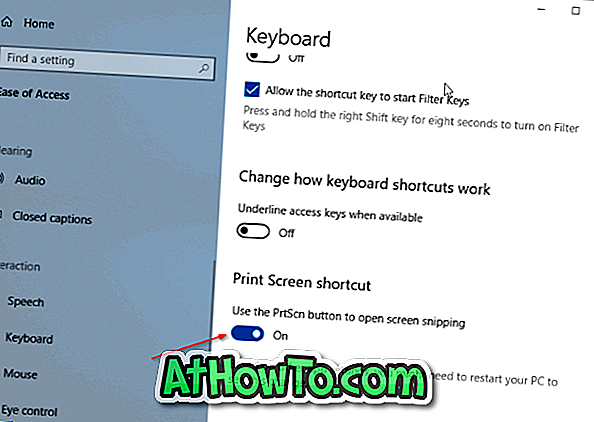
Looge Snip & Sketchi töölaua otsetee
See näpunäide on mõeldud kasutajatele, kes kasutavad hiirt rohkem kui klaviatuur! Rakenduse Snip & Sketch rakenduse töölaua otsetee loomine ei ole kasulik, kuna see ei aita teil Snip & Sketch'i kiiresti käivitada. Rakenduse asemel tuleb Snip & Sketch'i jaoks luua töölaua otsetee. Et seda teha:
1. samm: Paremklõpsake töölaual> klõpsake New> klõpsake Shortcut.
2. samm. Sisestage asukohaväljale järgmine tee. Klõpsake nuppu Edasi.
explorer.exe ms-screenclip:
3. samm: sisestage otsetee nimi. Töölaua otsetee loomiseks klõpsake nupul Lõpeta.
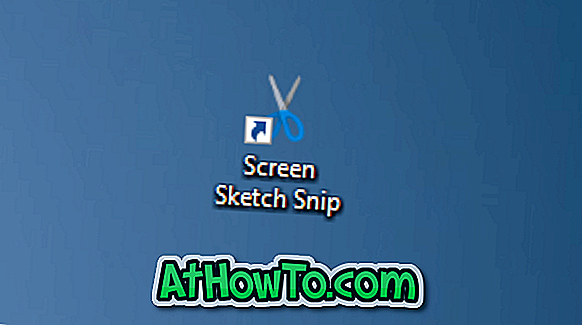
21 Snip & Sketch'i kiirklahvid
Kui sa armastad klaviatuuri kasutamist, et pääseda kiiresti juurde mitmesugustele Snip & Sketch'i käsutuses olevatele tööriistadele, on Teil hea meel teada, et Snip & Sketchis on saadaval rohkem kui 21 kasulikku kiirklahvi.
Pöörake üle meie 21 kasuliku kiirklahviga, mis on mõeldud Windows 10 artiklist Snip & Sketch, et neid kõiki teada saada.
Avage käsku Käivita käsk Kärpimine ja visand
Lisaks klaviatuuri otseteedele ja muudele meetoditele saate käivitada ka Snip & Sketch snipi käsku Run. Lihtsalt sisestage järgmine käsk, et avada Snip & Sketch.
ms-screenclip:? source = QuickActions
Tippige Snip & Sketch tegumiribale
Rakendust Snip & Sketch saate tegumiribal hõlpsasti kinni panna, kuid see ei aita teil snipi käivitada (see avab selle asemel rakenduse).

Kui soovite kiirklahvi Snip & Sketch lüüa, vaadake ülaltoodud juhiseid, et luua töölaua otsetee Screen Sketch'ile. Seejärel lohistage otsetee tegumiribale ja lohistage see.



![Klassikaline algus aitab teil Windows 8 Start-ekraanilt lahkuda, kui logite sisse [Update]](https://athowto.com/img/windows-8-guides/933/classic-start-helps-you-skip-windows-8-start-screen-when-you-log.jpg)










